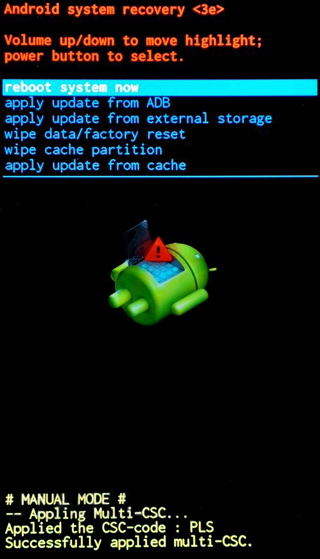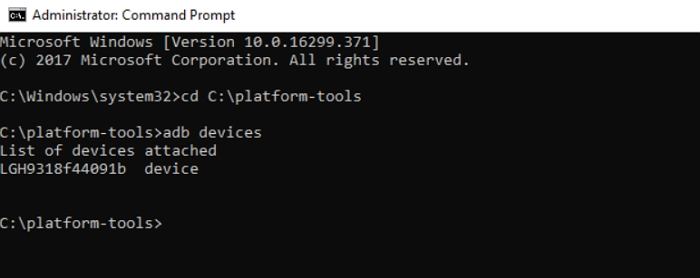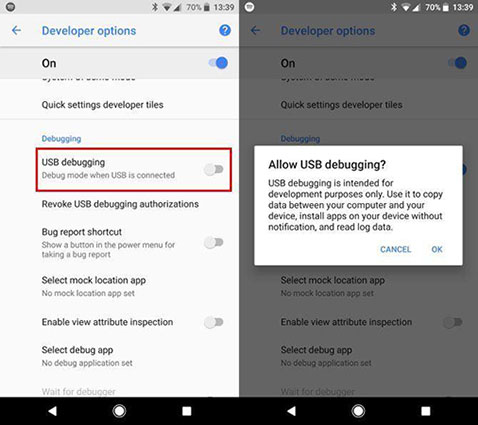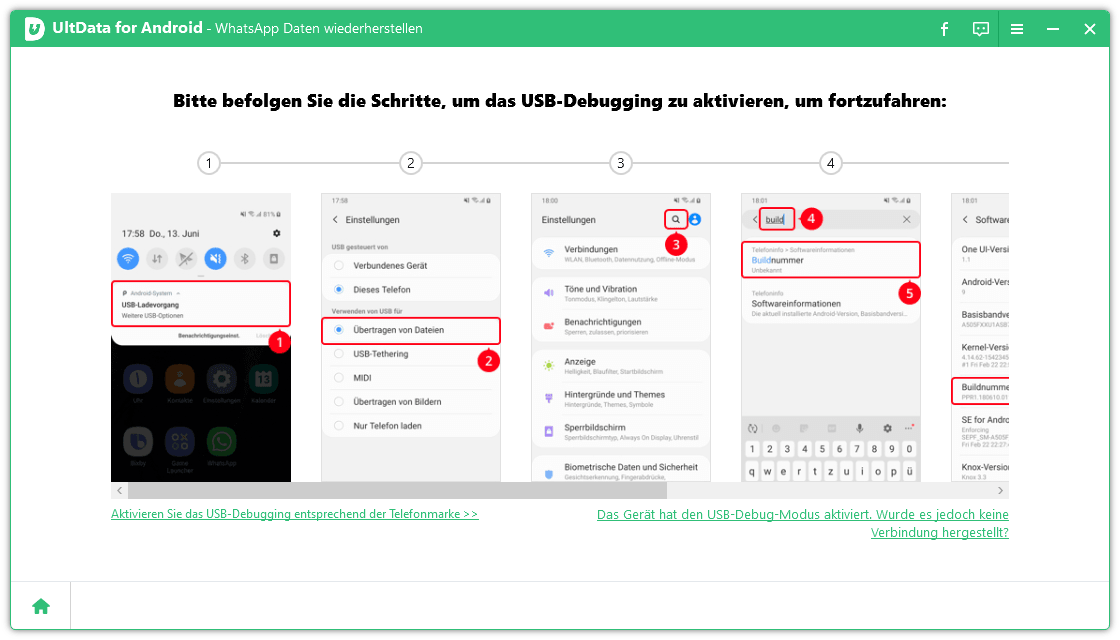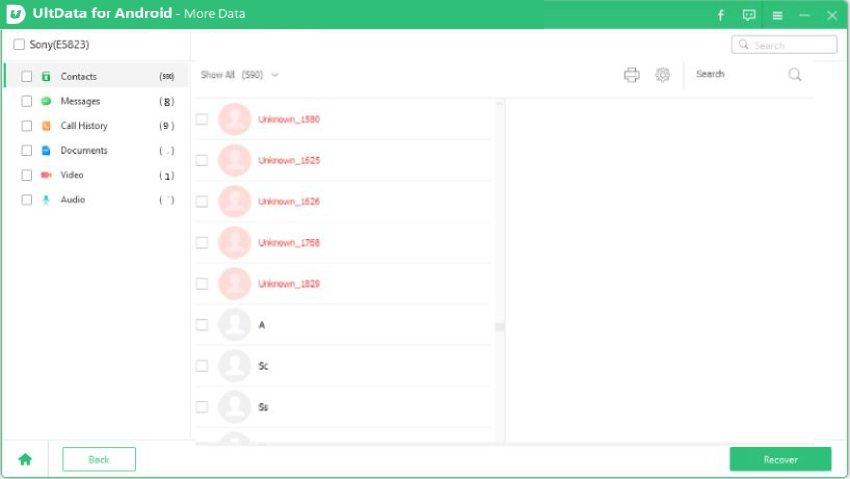Richtige Antwort: Wie man USB-Debugging auf Android mit schwarzem Bildschirm aktiviert
Wenn der Bildschirm Ihres Handys schwarz ist, können Sie nicht mehr viel mit Ihrem Handy machen. Das bedeutet, dass Sie noch nicht einmal Zugang zu den Daten auf Ihrem Gerät haben. Sie können allerdings ein Tool namens ADB benutzen, um Ihre Daten von Ihrem Gerät auf Ihren Computer zu ziehen. Um dies zu tun, müssen Sie lernen, wie Sie USB Debugging auf Ihrem Android mit einem Blackscreen aktivieren.
USB Debugging muss eingeschaltet werden, um von Ihrem Computer aus Aktionen auf Ihrem Handy durchzuführen. Dieser Leitfaden befasst sich damit, wie man USB Debugging auf verschiedene Arten auf einem Android mit einem kaputten Blackscreen aktivieren kann.
- Teil 1. USB-Debugging mit ADB aktivieren über PC auf Android mit Blackscreen
- Teil 2. USB Debugging auf Android mit kaputtem Bildschirm aktivieren mit OTG Kabel und Maus
- Teil 3. Verlorene Daten von einem Android mit Blackscreen retten
Teil 1. USB-Debugging mit ADB aktivieren über PC auf Android mit Blackscreen
Einer der Wege, um USB Debugging auf Ihrem Android-Handy mit Blackscreen zu aktivieren, besteht darin, einen ADB-Befehl zu nutzen. Es gibt einen Befehl, den Sie mit dem ADB Toolkit nutzen können, der Ihnen dabei helfen sollte, die USB Debugging-Funktion auf Ihrem Handy zu aktivieren.
Im Folgenden wird beschrieben, wie Sie USB Debugging mit ADB aktivieren über PC für ein Android-Handy mit schwarzem Bildschirm.
- Laden Sie das ADB toolkit für Ihren Computer herunter und entpacken Sie die Inhalte in einen Ordner.
Für ADB muss USB Debugging auf Ihrem Handy aktiviert sein. Da Ihr Handy einen schwarzen Bildschirm hat, stellen Sie Ihr Handy auf den Wiederherstellungsmodus, um dies zu erreichen. Drücken Sie den Leiser- und Ein-/Aus-Knopf gleichzeitig, um den Wiederherstellungsmodus aufzurufen.

Verbinden Sie Ihr Handy mit Ihrem Computer, öffnen Sie ein Eingabeaufforderungsfenster im ADB-Ordner und tippen Sie den folgenden Befehl ein.
adb devices

Sie sollten Ihr Gerät dort aufgelistet sehen. Führen Sie die folgenden Befehle nacheinander aus.
adb shell
mount data
mount system
Nutzen Sie den folgenden Befehl, um die Datei persist.sys.usb.config von Ihrem Handy auf den PC zu ziehen.
adb pull /data/property/persist.sys.usb.config C:\Users\[your-username]\Desktop\
- Öffnen Sie die persist.sys.usb.config Datei auf Ihrem Computer mit einem Texteditor und ändern Sie sie in mtp,adb.
Führen Sie den folgenden Befehl aus, um die Datei wieder an Ihr Gerät zu senden.
adb push "C:\Users\[your-username]\Desktop/persist.sys.usb.config" /data/property
Laden Sie die Datei build.prop mit diesem Befehl von Ihrem Handy herunter.
adb pull /system/build.prop C:\Users\[your-username]\Desktop\
Öffnen Sie die build.prop Datei in einem Texteditor wie NotePad++ auf Ihrem Computer und geben Sie den folgenden Code darin ein.
persist.service.adb.enable=1
persist.service.debuggable=1
persist.sys.usb.config=mtp,adb
Speichern Sie die Datei und verschieben Sie sie mit diesem Befehl wieder auf Ihr Gerät.
adb push "C:\Users\[your-username]\Desktop/build.prop" /system/
Starten Sie Ihr Gerät mit folgendem Befehl neu.
adb reboot
Sie sind fertig. Ihr Handy wird mit aktiviertem USB Debugging gestartet.
Teil 2. USB Debugging auf Android mit kaputtem Bildschirm aktivieren mit OTG Kabel und Maus
Wenn Ihr Handy OTG unterstützt, können Sie tatsächlich eine Computermaus an Ihr Handy anschließen und es nutzen, um durch Ihr Gerät zu navigieren. Auf diese Weise können Sie auch bei einem nicht funktionierenden schwarzen Bildschirm verschiedene Aktionen auf Ihrem Telefon durchführen.
Im Folgenden erfahren Sie, wie Sie auf Ihrem Android mit Blackscreen USB Debugging über PC aktivieren, indem Sie eine Maus anschließen.
Verbinden Sie Ihre Maus über OTG mit Ihrem Handy. Vergewissern Sie sich, dass Ihr Handy die OTG-Funktion unterstützt.

- Wahrscheinlich müssen Sie den Bildschirm Ihres Handys auf Ihren Computer spiegeln, wenn Sie auf Ihrem Handy nichts sehen können.
- Nutzen Sie die Maus, um zu Einstellungen > Telefoninfo > Softwareinformationen zu gehen und tippen Sie 7-mal auf die Buildnummer, um die Entwickleroptionen zu aktivieren.
Gehen Sie zurück zu Telefoninfo, dort sollte Sie USB Debugging Option finden. Tippen Sie auf diese Option, um sie einzuschalten.

USB Debugging ist jetzt auf Ihrem Gerät aktiviert.
Teil 3. Verlorene Daten von einem Android mit Blackscreen retten
Wenn der Bildschirm Ihres Handys schwarz ist, hindert Sie das daran, auf die auf Ihrem Gerät gespeicherten Daten zuzugreifen. Wenn Sie die Daten Ihres Handys ansehen möchten, ist eine Methode dafür, die Daten auf Ihren Computer zu ziehen. Tenorshare UltData for Android hilft Ihnen genau dabei. Dieses kleine Tool ermöglicht es Ihnen, Ihr Handy nach wiederherstellbaren Inhalten zu scannen, und dann können Sie die Daten auf Ihren Computer ziehen. Im Folgenden wird gezeigt, wie dieses Tool funktioniert.
Starten Sie das besagte Programm und klicken Sie auf die Option Recover Lost Data.

Schließen Sie Ihr Handy über ein USB-Kabel an Ihren Computer an. Vergewissern Sie sich, dass USB Debugging auf Ihrem Gerät aktiviert ist.

Klicken Sie auf den Start-Knopf, um Ihr Gerät nach wiederherstellbaren Dateien zu scannen. In diesem Fall stellen wir nur Fotos von Ihrem Gerät wieder her.

Es werden die Fotos angezeigt, die Sie von Ihrem Handy wiederherstellen können. Wählen Sie die Fotos aus, die Sie zurückholen möchten, dann klicken Sie auf Recover in der rechten unteren Ecke. Das Tool wird die ausgewählten Fotos für Sie wiederherstellen.

Sie können nun die Fotos von Ihrem Handy auf Ihrem Computerbildschirm ansehen.
Fazit
Verlieren Sie nicht die Hoffnung, wenn der Bildschirm Ihres Handys schwarz geworden ist und Sie keinen Weg finden, um die USB Debugging Option einzuschalten. Der obenstehende Leitfaden zeigt Ihnen einige der Methoden, um USB Debugging einzuschalten, selbst, wenn Ihr Bildschirm nicht funktioniert. Tenorshare UltData for Android wird stark dafür empfohlen, um Daten von Ihrem Android-Handy mit einem Blackscreen zu retten.
Häufig gestellte Fragen zu USB Debugging
Die meisten Nutzer haben oft Fragen zu technischen Vorgängen, einschließlich des Einschaltens von USB Debugging auf einem Android mit Blackscreen, wie dem S7. Hier wollen wir einige Ihrer Fragen beantworten.
1. Wozu dient das USB Debugging auf Android?
USB Debugging ermöglicht es Ihnen, verschiedene Aktionen auf Ihrem Android-Gerät von Ihrem Computer aus durchzuführen. Sie können Befehle auf Ihrem Computer eingeben, und diese Befehle werden auf Ihrem Android-Handy oder -Tablet ausgeführt.
Ohne USB Debugging können Sie keine ADB-Befehle über Ihren Computer auf Ihrem Android-Handy ausführen.
2. Wie schalte ich USB Debugging auf Android aus?
USB Debugging auszuschalten ist genauso einfach wie es einzuschalten. Wenn Sie diese Option ausschalten möchten, rufen Sie die Einstellungen-App auf, scrollen Sie ganz nach unten, tippen Sie auf System, wählen Sie Entwickleroptionen auf dem folgenden Bildschirm und schalten Sie die USB Debugging Option aus.
3. Ist es sicher, USB Debugging einzuschalten?
Durch die Aktivierung von USB Debugging wird Ihr Android-Gerät angreifbar. Wenn Sie Ihr Handy mit einem Computer verbinden, werden Daten sofort und ohne Benachrichtigung übertragen. Und andere Nutzer können das Gerät ganz einfach rooten, ein Factoryimage flashen und Funktionen ausführen, die Risiken bergen. Aktivieren Sie es also, wenn Sie es brauchen, und deaktivieren Sie die Funktion wieder, wenn Sie fertig sind.

Tenorshare UltData for Android
Beste Android-Datenwiederherstellungssoftware
Höchste Datenwiederherstellungsrate